適用於 Windows 10 的庫樂隊:如何下載和安裝
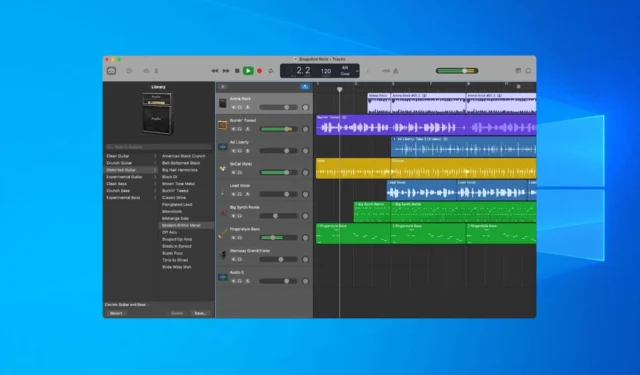
GarageBand 是最流行的音樂創作工具之一,許多人想知道是否可以在 Windows 10 上運行 GarageBand。
雖然您始終可以雙啟動 Windows 和 macOS,但我們發現這個過程太複雜,因此我們將使用虛擬機軟件。
在開始本指南之前,讓我們先回答一些有關 GarageBand 的最重要的問題。
有適用於 Windows 10 的庫樂隊嗎?
不,此軟件不適用於 Windows 10 或任何版本的 Windows。GarageBand 是 macOS 和 iOS 獨有的,所有 Apple 設備都預裝了它。
因此,沒有可用的 Windows 版本。但即使沒有 Windows 版本,也不意味著你不能運行它。
如何在 Windows 10 上使用庫樂隊?
1.下載必要的組件
- 下載 macOS Monterey並提取 ISO 文件。
- 接下來,下載並安裝 VMWare Workstation。
- 最後,下載 VMware Unlocker。
2.運行解鎖器
- 找到 VMWare Unlocker 存檔並將其打開。
- 將其提取到所需位置。最好的選擇是在安裝 VMware 的同一驅動器上。
- 在提取位置找到 win-install 文件。右鍵單擊它並選擇Run as administrator。
- 等待該過程完成。
3.新建虛擬機
- 打開 VMWare 工作站。
- 打開文件菜單並選擇新建虛擬機。
- 選擇典型(推薦),然後單擊下一步。
- 接下來,選擇稍後安裝操作系統並轉到下一步。
- 將 Guest operating system 設置為 Apple Mac OS X 並將 Version 設置為macOS 12。最後,按下一步。
- 將最大磁盤大小設置為50GB或更多。選擇將虛擬磁盤存儲為單個文件,然後單擊下一步。
完成之後,我們需要去調整虛擬機設置。
4.更改虛擬機設置
- 找到新創建的 VM,然後單擊Edit virtual machine settings。
- 轉到內存並將其提高到4 GB 或更多。
- 接下來,轉到 Processors 並將它們設置為2 or more。
- 最後,轉到 CD/DVD (SATA) 並選擇Use ISO image file。單擊瀏覽並選擇您下載的 macOS ISO 文件。
5.編輯VMX文件
- 在關閉 VMWare 之前,請查看虛擬機詳細信息部分。
- 找到配置文件路徑並導航到它。
- 完全關閉 VMWare。
- 找到 macOS Monterey.vmx 文件,右鍵單擊它,然後選擇打開方式。選擇記事本。
- 轉到文件底部並根據您的 PC 添加以下代碼。添加代碼後,保存文件。
對於英特爾
smbios.reflectHost = "TRUE"
hw.model = "MacBookPro14,3"
board-id = "Mac-551B86E5744E2388"
smc.version = "0"
對於AMD
cpuid.0.eax = “0000:0000:0000:0000:0000:0000:0000:1011”
cpuid.0.ebx = “0111:0101:0110:1110:0110:0101:0100:0111”
cpuid.0.ecx = “0110:1100:0110:0101:0111:0100:0110:1110”
cpuid.0.edx = “0100:1001:0110:0101:0110:1110:0110:1001”
cpuid.1.eax = “0000:0000:0000:0001:0000:0110:0111:0001”
cpuid.1.ebx = “0000:0010:0000:0001:0000:1000:0000:0000”
cpuid.1.ecx = “1000:0010:1001:1000:0010:0010:0000:0011”
cpuid.1.edx = “0000:0111:1000:1011:1111:1011:1111:1111”
6. 安裝 macOS
- 打開 VMWare 並啟動虛擬機。
- 選擇安裝語言。
- 接下來,選擇磁盤工具。
- 選擇 VMware Virtual SATA Hard Drive Media 並選擇Erase。
- 為您的驅動器設置一個新名稱, Format 為APFS, Scheme 為GUID Partition Map。再次單擊擦除。
- 退出 Disk Utility 並選擇Install macOS Monterey。
- 選擇所需的驅動器並單擊繼續。
- 按照屏幕上的說明完成設置。
安裝 macOS 後,您將能夠從虛擬機訪問 GarageBand。
GarageBand 在 Windows 上不可用,因此運行它的唯一方法是使用 macOS 設置虛擬機並從那裡運行它。
您知道在 Windows 10 上運行 GarageBand 的不同方法嗎?在下面的評論部分與我們分享。


發佈留言